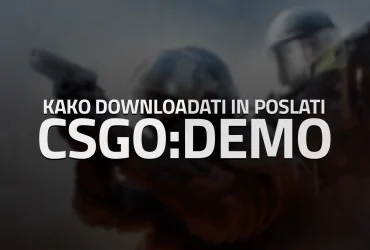Kako izvleči čim več iz vaših CS:GO nastavitev – 3. del
V tej seriji člankov vam bom predstavil, kako lahko s spremembami nastavitev bodisi v igri bodisi v datotekah, ki jih uporablja igra, pridobite čim boljši performance v sami igri. V tem delu vam bom predstavil, kako lahko s spremembami nastavitev v igri, izboljšate vašo igralno izkušnjo.
Pretekli članki v seriji:
- Kako izvleči čim več iz vaših CS:GO nastavitev – 1. del
- Kako izvleči čim več iz vaših CS:GO nastavitev – 2. del
Game Settings:
V tem meniju najdemo veliko različnih nastavitve, zato se bom osredotočil na tiste, ki so bolj pomembne.
- Enable Developer Console (~) – Vklopi konzolo, do katere pridemo s tipko “tilde”, ki je locirana levo od tipke, s številko 1
- Mini-Scoreboard Position/Style – Lokacija in izgled “mini-scoreboarda”. Ta nam omogoča hiter vpogled v trenutno situacijo v rundi (Število živih igralcev, HP svoje ekipe, ali nič od tega, vse odvisno od nastavitve).
- Show teammate colors in competitive – Kako izgledajo soigralci v competitive. Poleg barv lahko vklopimo tudi črke, ki omogočajo lažje razločevanje igralcev
Video Settings:
Zelo pomemben meni, saj v njemu nastavimo kako izgleda naša igra in posledično, koliko FPS dobimo v igri. V ta namen predlagam ogled videa, ki ga je naredil 3kliksphilip na temo FPS (sam predlagam, da ciljate na več kot 250 FPS):
httpss://www.youtube.com/watch?v=hjWSRTYV8e0
Resolucija na splošno:
V sceni je veliko debate o tem, katera resolucija je “najboljša”. Obstajajo tri različni “aspect ratioji”, ki določajo, kako slika izgleda na ekranu:
- 4:3 Black Bars – Slika je normalna, v formatu 4:3 (5:4), kot včasih na CRT ekranih.
- 4:3 Stretched – Format je enak, vendar se slika raztegne čez celoten zaslon. To je treba vklopiti preko nastavitev gonilnikov grafične kartice. Povzroča nesorazmerje med premikom miške na oseh X in Y.
- 16:9 (16:10) – Standardni widescreen format, ki se uporablja več ali manj v vseh aplikacijah. Ima širše vidno polje (FoV) kot 4:3 resolucije.
Katera izbira je pravilna? Glede tega je veliko prepirov, a vendarle splošnega konsenza ni. Profesionalni igralci igrajo na vseh treh možnosti, nekateri tudi, zaradi enostavne navade, da so včasih tako igrali. Podobno ne moramo reči, da “boljši” igralci igrajo na specifičnih resolucijah, saj igralci, kot so Shroud in GeT_RiGhT igrajo na widescreen resolucijah, igralci kot Scream pa na 4:3 stretched. Nižje resolucije pa zagotovijo tudi višji FPS, kar pomaga pri igranju. Najboljše je, da najdete svojo resolucijo sami.
- Display Mode – Karkoli, kar ni Fullscreen povzroči t.i. “input delay”, ki zakasni poslane ukaze in posledično ni priporočeno.
- Global Shadow Quality – Pri višjih nastavitvah, sence vidimo na daljšo razdaljo, kar lahko predstavi prednost, hkrati pa zniža FPS. Tipično je, ne glede na zmogljivost računalnika, priporočljivo, da je ta nastavitev na “high”. Ta tudi rahlo izostri sence.
- Model/Texture Detail – Nastavitev, ki ima zelo malo dejanskega učinka, če ne pogledamo zelo blizu. Posledično, tudi ne vpliva zelo na FPS. Če vam vsak FPS šteje, predlagam “low”, če ne, lahko “high”, ali pa tudi ne.
- Effect Detail – Koliko isker lahko vidimo, kvaliteta dimnih granat ipd. Nastavitev “low” sicer dvigne FPS, vendar je dvorezni meč. Pri višjih nastavitvah lahko vidmo skozi dim pri granatah in molotovih, ki je sicer pregost na nižjih nastavitvah.
- Shader Detail – Vpliva na kvaliteto senčenja in odsevanja z različnih odsevnih površin kot so npr. okna. Od te nastavitve, je tudi odvisen izgled skinov orožij. Če vam je izgled le teh zelo pomemben, morate nastaviti na “very high”. V obratnem primeru, lahko z nastavitvijo “low” prihranite nekaj FPS.
- Multicore Rendering – Trenutno zelo problematična nastavitev. Pri nekaterih igralcih dvigne FPS, pri nekaterih pa ga zniža. Najboljše je, da sami probate in izberete nastavitev, ki vam da več FPS.
- Multisampling Anti-Aliasing Mode (MSAA) – Glajenje robov. Eden večjih požrešnikov kar se tiče FPS, zlasti na karticah z malo VRAM-a in nizko pasovno širino na le tem. Nekateri igralci imajo rajše ostre robove, saj so prehodi med liki bolj opazni, druge to moti. Zagotovo pa ta nastavitev, na šibkejših grafičnih karticah, zelo zniža FPS.
- Anistropic Filtering – Kako “zamegljene” zgledajo oddaljene teksture. Ne porabi veliko FPS, vendar vseeno bilinear/trilinear nekaj prihranijo. FPS razlike med bilinear in trilinear efektivno ni, tako da je nastavitev bilinear skorajda neuporabna.
- FXAA Anti-Aliasing – Dodatno glajenje robov, ki zgladi vse robove. Zniža FPS skoraj toliko oz. več kot MSAA. Podobno so tudi argumenti omenjeni pri MSAA enaki. Če imate radi gladko igro in GTX 980+, lahko to opcijo vklopite. Če ste 13 letnik, ki radi poslušate My Chemical Romance ali imate grafično kartico, vredno manj kot rabljen avto, je boljše da nastavitev izklopite.
- Vsync – Prepreči ti. “screen tearing”. Podobno kot opcije, ki niso fullscreen, povzroči “input lag”. Če vas moti trganje slike na zaslonu, je ta problem boljše rešiti z višjim FPS. Tehnologija kot je FreeSync ali G-Sync, ki sta naprednejši obliki Vsync podobno povzročita input lag, čeprav občutno manjši.
- Motion Blur – Povzroči mazanje slike ob hitrih premikih, kot da bi čez zaslon nanesli vazelin. Morda zgleda lepo, vendar je pri igranju zelo moteče. Na drugi strani pa tudi ne povzroči pretirane izgube FPS. Če imate 144hz in pogrešate 60hz, lahko to funkcijo vklopite. Drugače jo je boljše imeti izklopljeno.
Audio Settings:
V tem meniju nastavimo kako glasni so posamezni zvoki v igri.
- Master Volume – Kako glasna je igra. Lažje je urejati preko že omenjene komande v konzoli “volume”. In overlay določa, kako glasna je igra, ko odpremo steam overlay.
- Speak Configuration – Nastavi kako igra predstavlja različne zvoke glede na položaj le teh. Tipično se uporablja nastavitev Headphones ali 2 speakers, tudi če uporabljamo virtualni surround sound.
- Enable Voice – Kaj moramo narediti, da se nas sliši v igri. Na srečo, so vse nastavitve, razen push to talk, pokvarjene.
- Play Audio When Game in Background – Ali se zvoki v igri predvajajo, ko igro minimiramo. Uporabno, če pogosto minimiramo.
- Music Options – Večina igralcev ne priporoča uporabo glasbe. Določeno omejeno uporabo ima Ten Second Warning volume in Round End Volume. Za uporabo tega priporočam nakup music kit-a, saj je standarden zelo podpovprečen in ni Stattrak.
Avtor serije člankov je Rudi “Ogris” Ogris. Spremljajte njegov livestream na https://www.twitch.tv/0gris.
Društvo za elektronske športe - spid.si te članke iz strani skupnosti objavlja z namenom seznanjati javnost z morebitnimi relevantnimi informacijami in zabavnimi vsebinami. Pri tem si prizadeva, da bi bile objavljene informacije čimbolj točne in redno posodobljene. Kljub temu ne sprejema nikakršne odgovornosti ali jamstva v zvezi z gradivi, ki so objavljena na tej spletni strani.